Windows11键盘快捷键怎么设置?Windows11打开键盘粘滞键技巧
如何在Windows 11中自定义键盘快捷键?除了默认的键盘快捷键外,您还可以为Windows 11键盘设置新的功能。接下来,我们将向您展示如何开启和关闭Windows 11中的粘滞键。 要启用粘滞键,请按照以下步骤操作: 1. 在任务栏上单击“开始”按钮。 2. 单击“设置”,然后选择“轻松访问”选项卡。 3. 启用“启动屏幕阅读器时按Shift+Alt+F5”选项,并确保“当我在屏幕上看到焦点时播放声音提示”也已选中。 4. 点击“应用”按钮,然后点击“确定”。 现在,您可以尝试按下Shift + Alt + F5组合键来激活粘滞键了。如果您想禁用它,只需返回到上述步骤并取消选中相应的选项即可。

1.点击开始菜单中的设置按钮
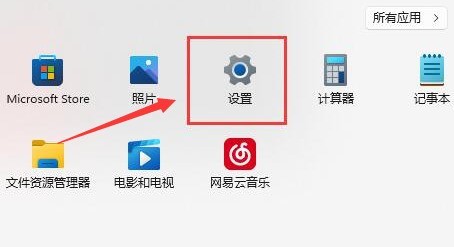
2.找到设置面板左侧的辅助功能选项
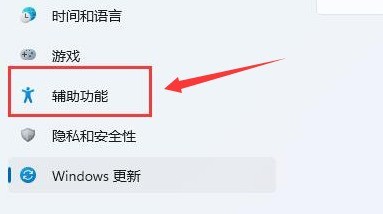
3.在交互一栏中点击打开键盘设置按钮
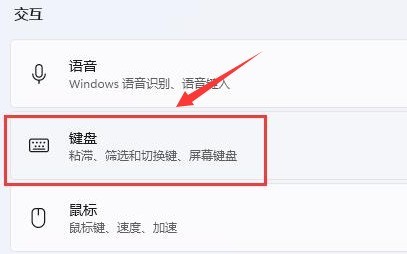
4.找到粘滞键选项,将右侧开关向右滑动开启即可
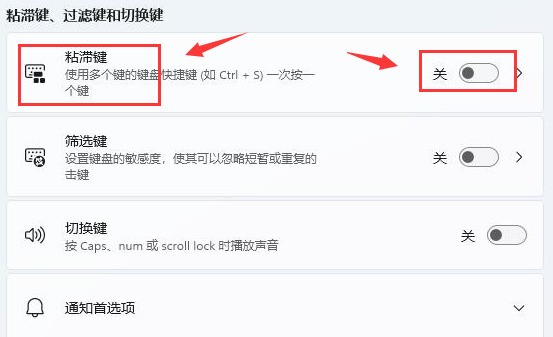
以上这篇文章就是Windows11打开键盘粘滞键技巧,更多精彩教程请关注ZOL下载!
文章标题:Windows11键盘快捷键怎么设置?Windows11打开键盘粘滞键技巧
文章链接://www.hpwebtech.com/jiqiao/100443.html
为给用户提供更多有价值信息,ZOL下载站整理发布,如果有侵权请联系删除,转载请保留出处。
相关软件推荐
其他类似技巧
- 2024-01-30 10:33:53Win11怎么禁用游戏模式?Win11禁用游戏模式的方法
- 2024-01-30 10:32:32Win11怎么删除字幕样式?Win11删除字幕样式的方法
- 2024-01-30 10:32:31win11此站点的连接不安全怎么办?win11此站点的连接不安全解决办法
- 2024-01-30 10:32:27win11关机后外设还亮怎么办?win11关机后外设还亮解决办法
- 2024-01-29 14:41:49Win11右建没有刷新怎么办?Win11右建没有刷新的解决方法
- 2024-01-29 14:41:49Win11任务栏如何打开任务管理器?Win11任务栏打开任务管理器方法
- 2024-01-29 14:41:49Win11照片查看器如何设置?Win11照片查看器设置方法
- 2024-01-29 14:39:33Windows11本地画画在哪打开?Windows11安装画图工具方法介绍
- 2024-01-29 14:38:37Windows11键盘无反应怎么解决?Windows11恢复失灵键盘按键方法介绍
- 2024-01-29 14:38:37Windows11无法连接网络怎么办?Windows11添加新网络方法介绍
Win11右键设置小工具 v1.0软件简介
Windows11电脑操作系统做为微软公司全新的系统版本,对比以前的Windows10有着越多的作用,菜单网页页面也各有不同,有一些小伙伴表明用惯了win10菜单看win11十分不习惯,大伙儿可以根据我提供的这一款Win11右键设定小工具来达到修复的实际操作,将win11的菜单解决为旧版的样式,十分简易。手... 详细介绍»









